windows10分辨率灰色没法调节解决方案
来源:Win7之家
时间:2023-08-14 23:45:21 350浏览 收藏
大家好,今天本人给大家带来文章《windows10分辨率灰色没法调节解决方案》,文中内容主要涉及到,如果你对文章方面的知识点感兴趣,那就请各位朋友继续看下去吧~希望能真正帮到你们,谢谢!
windows10系统是适用客户自定分辨率的,但是有的客户发觉系统中的分辨率表明灰色、没法调节,怎么办呢?你先开启显示设置面板,随后进到高级显示设置,以后先后点击适配器属性、属性、驱动程序,然后选择更新一下驱动程序,等候驱动重装以后分辨率调节按键便会恢复过来了,这时候就可以任意调节了。
windows10分辨率灰色没法调节怎么办:
1、最先右键桌面找到“显示设置”,点击查看即可。

2、接着去在如图的位置里找到“高级显示设置”。
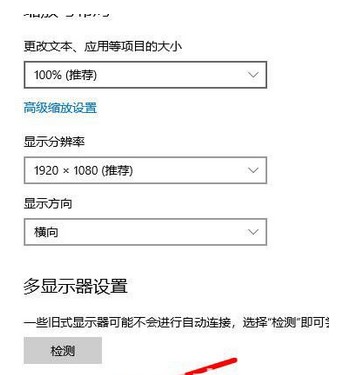
3、在该页面下来找到你当前显示器的“适配器属性”。
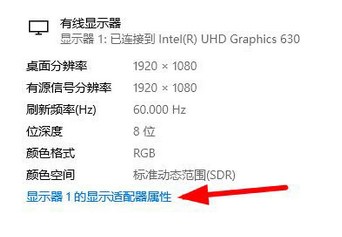
4、接着去点击如图位置的“属性”按键。
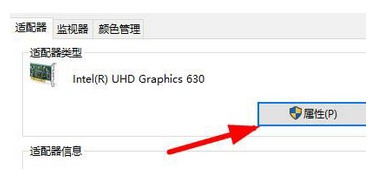
5、然后在顶端点击“驱动程序”。
6、挑选“升级驱动程序”后选择“自动搜索驱动程序”,等待安装完成即可。
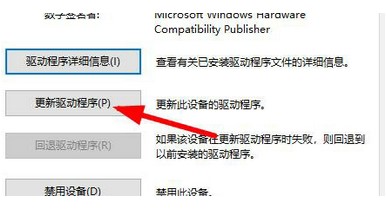
7、这时你分辨率就不会是灰色的了,可以正常的修改。
好了,本文到此结束,带大家了解了《windows10分辨率灰色没法调节解决方案》,希望本文对你有所帮助!关注golang学习网公众号,给大家分享更多文章知识!
声明:本文转载于:Win7之家 如有侵犯,请联系study_golang@163.com删除
相关阅读
更多>
-
501 收藏
-
501 收藏
-
501 收藏
-
501 收藏
-
501 收藏
最新阅读
更多>
-
302 收藏
-
369 收藏
-
206 收藏
-
105 收藏
-
252 收藏
-
337 收藏
-
227 收藏
-
340 收藏
-
440 收藏
-
195 收藏
-
120 收藏
-
274 收藏
课程推荐
更多>
-

- 前端进阶之JavaScript设计模式
- 设计模式是开发人员在软件开发过程中面临一般问题时的解决方案,代表了最佳的实践。本课程的主打内容包括JS常见设计模式以及具体应用场景,打造一站式知识长龙服务,适合有JS基础的同学学习。
- 立即学习 543次学习
-

- GO语言核心编程课程
- 本课程采用真实案例,全面具体可落地,从理论到实践,一步一步将GO核心编程技术、编程思想、底层实现融会贯通,使学习者贴近时代脉搏,做IT互联网时代的弄潮儿。
- 立即学习 516次学习
-

- 简单聊聊mysql8与网络通信
- 如有问题加微信:Le-studyg;在课程中,我们将首先介绍MySQL8的新特性,包括性能优化、安全增强、新数据类型等,帮助学生快速熟悉MySQL8的最新功能。接着,我们将深入解析MySQL的网络通信机制,包括协议、连接管理、数据传输等,让
- 立即学习 500次学习
-

- JavaScript正则表达式基础与实战
- 在任何一门编程语言中,正则表达式,都是一项重要的知识,它提供了高效的字符串匹配与捕获机制,可以极大的简化程序设计。
- 立即学习 487次学习
-

- 从零制作响应式网站—Grid布局
- 本系列教程将展示从零制作一个假想的网络科技公司官网,分为导航,轮播,关于我们,成功案例,服务流程,团队介绍,数据部分,公司动态,底部信息等内容区块。网站整体采用CSSGrid布局,支持响应式,有流畅过渡和展现动画。
- 立即学习 485次学习
